Excelのグラフ
MicrosoftのExcelで比較的よく使うのがグラフ機能。

ご存じの通り、グラフを表示するには、それなりの面積が必要です。
詳細なグラフを作るのなら、このグラフ機能が役立つんですが、数値の動きを簡易に表示するだけであれば、スパークラインと言う機能が役立ちます。
スパークライン
百聞は一見にしかずなので、やってみますね。
グラフにしたい範囲のセルを選択します。
ここでは、B4セルからM4セルまでです。

画面上部の挿入タブを選び、「スパークライン」→「折れ線」と選択します。
スパークラインの作成画面が表示されます。
範囲はさっき指定しておいたので、スパークラインを表示する場所を指定します。
ひとつのセル名を入力するか、マウスでクリックして選択します。
ここでは、N4セルですね。
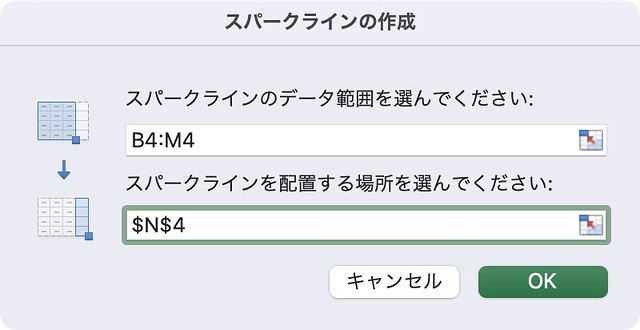
OKボタンを押せば、この通り。
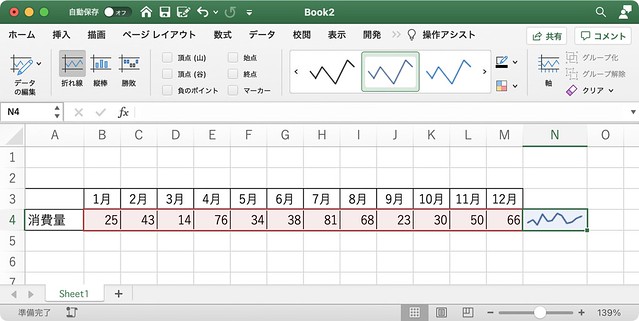
非常に大まかなグラフがN4セル内に表示されました。
スパークラインを作成してから、該当の範囲(B4からM4)の数値を変更すると、きちんとスパークラインの形も変化します。
プレゼンテーション等で、大きなグラフだけでスペースを取られるのを避けたい場合に役立つスパークライン。
Excel2010からの機能なので、よほど古いExcelを使っていない限り、たいていの人が使えると思います。
活用してみてください。